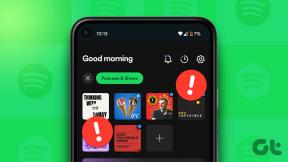תקן את ERR_HTTP2_PROTOCOL_ERROR ב-Google Chrome
Miscellanea / / April 05, 2023
פרוטוקול ה-HTTP מפורק על ידי HTTP/2 לחילופי מסגרות מקודדות בינאריות, אשר מתורגמות לאחר מכן להודעות ספציפיות לזרם נתון ומרובבות בתוך חיבור TCP יחיד. משתמשים רבים דיווחו על ERR_HTTP2_PROTOCOL_ERROR Chrome. במדריך זה, נספר לכם על הסיבות לכך וכיצד לפתור אותה. אז בבקשה המשך לקרוא כדי ללמוד על זה.

תוכן העניינים
- כיצד לתקן ERR_HTTP2_PROTOCOL_ERROR ב-Google Chrome
- שיטה 1: שיטות פתרון בעיות בסיסיות
- שיטה 2: נקה קובצי Cookie ומטמון
- שיטה 3: עדכן את Google Chrome
- שיטה 4: עדכן את Windows
- שיטה 5: אפס את Chrome
- שיטה 6: התקן מחדש את הדפדפן
- שיטה 7: הסר את התקנת עדכונים סותרים
- שיטה 8: השבת את האנטי וירוס באופן זמני (לא מומלץ)
- שיטה 9: עבור לדפדפן אחר
כיצד לתקן ERR_HTTP2_PROTOCOL_ERROR ב-Google Chrome
הבעיה המודאגת מתרחשת כאשר לקוח מנסה לגלוש באתר אינטרנט אך אינו מצליח. הבה נדון בסיבות האפשריות ל-ERR_HTTP2_PROTOCOL_ERROR:
- תקלות זמניות.
- פרופיל משתמש פגום.
- הרחבה בעייתית.
- התאריך והשעה במכשיר שלך אינם נכונים.
- מטמון פגום.
- דפדפן מיושן.
- תוכנה מיושנת.
- תוכנת אנטיוירוס.
שיטה 1: שיטות פתרון בעיות בסיסיות
נסה את שיטות פתרון הבעיות הבסיסיות המוזכרות להלן כדי לתקן את ERR_HTTP2_PROTOCOL_ERROR:
1א. רענן את דף האינטרנט
הגישה הקלה והיעילה ביותר לפתרון קוד השגיאה הנדון היא רענון דף האינטרנט. רענון דף אינטרנט יכול לפתור תקלות זמניות. אתה יכול להשתמש בכל אחת משתי האפשרויות המוזכרות להלן כדי לרענן את דף האינטרנט:
אפשרות I: שימוש במקש אחד
1. לחץ על מפתח F5 במקלדת שלך.
אפשרות II: שימוש בשני מקשים
1. ללחוץ מקשי Ctrl + R יחד כדי לרענן דף אינטרנט.
אם השגיאה נשארת, השתמש בשיטות הבאות כדי לפתור את השגיאה המודאגת.
1B. סגור כרטיסיות אחרות
השיטה האפשרית הבאה לפתרון הבעיה הנדונה היא סגירת כל הכרטיסיות שאינן משתמשות בהן. אנו מציעים לך לסגור כרטיסיות כי אם יש יותר מדי כרטיסיות פתוחות, האתר החדש לא יכול להיטען כראוי. כדי לסגור כרטיסיות אחרות, לחץ על סמל צלב.
1C. הפעל מחדש את Google Chrome
אתה יכול להפעיל מחדש את הדפדפן המדובר, מכיוון שהפעלה מחדש של מנוע החיפוש יכולה לתקן באגים קלים בדפדפן. כדי להפעיל מחדש דפדפן, השתמש באפשרות סיום משימה במנהל המשימות. אתה יכול גם להשתמש במדריך שלנו על כיצד לסיים משימות ב-Windows 10. אם השיטה הנדונה לא הצליחה לתקן את הבעיה, בצע את השיטה הבאה.
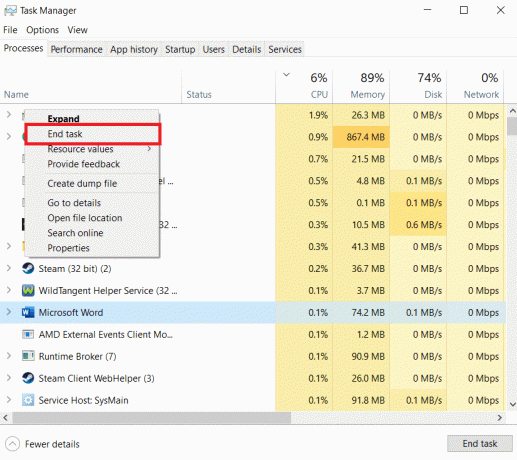
1D. השתמש במצב גלישה בסתר
הבעיה הנדונה יכולה להתרחש גם בגלל המטמון הפגום, קובצי Cookie והיסטוריית הדפדפן. לכן, עליך להשתמש במצב גלישה בסתר. כמו כן, תוסף מותקן יכול להיות גם אשם נוסף לבעיה. אז אתה צריך להיות במצב גלישה בסתר כדי לפתור את הבעיה הנגרמת עקב הרחבה בעייתית. סיפקנו מדריך בנושא כיצד להפעיל מצב גלישה בסתר בכרום שידריך אותך כיצד להשתמש במצב גלישה בסתר.

1E. צור פרופיל חדש
ERR_HTTP2_PROTOCOL_ERROR Chrome עלול להתרחש אם פרופיל המשתמש הנוכחי שלך ב-Google Chrome פגום. פרופיל משתמש פגום עלול ליצור כותרות מנות נתונים פגומות במחשב שלך, שאולי לא יתפרשו כהלכה בצד השרת. לכן, עליך ליצור פרופיל חדש. השלבים ליצירת פרופיל חדש מפורטים להלן:
1. לִפְתוֹחַ גוגל כרום במחשב האישי שלך.
2. לאחר מכן, נווט אל סמל המשתמש בצד ימין של המסך.

3. לחץ על + הוסף.
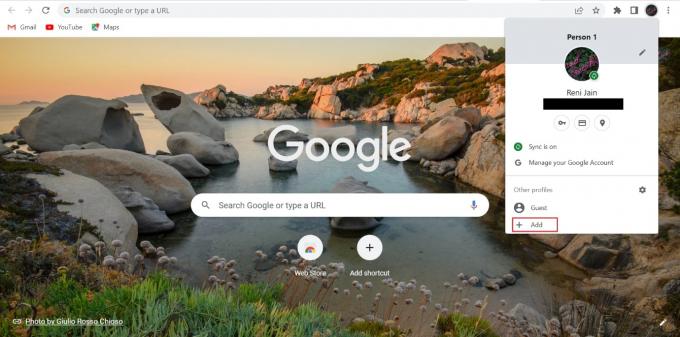
4. לאחר מכן, בחר המשך ללא חשבון.
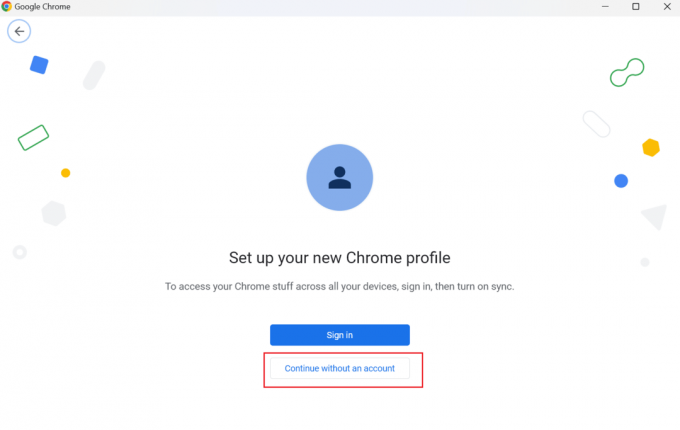
5. לאחר מכן, הקלד את שם הפרופיל החדש ולחץ על בוצע.
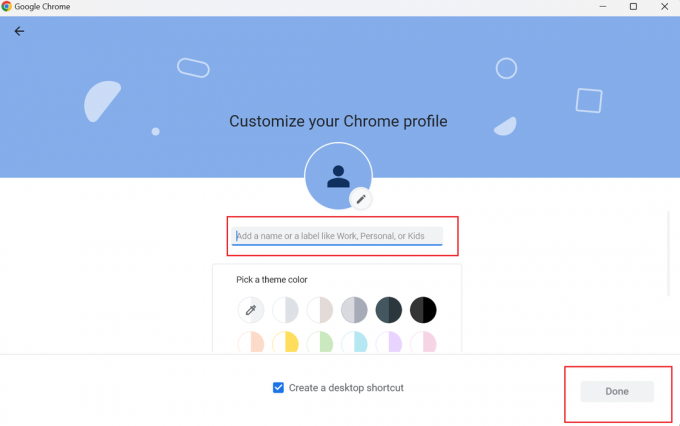
1F. השבת או הסר את תוסף Chrome
תוכניות מחשב הנקראות הרחבות מאפשרות למשתמשים להתאים אישית את חווית הגלישה. כלים לבניית אתרים כמו HTML, CSS ו-JavaScript משמשים ליצירת הרחבות. תוספות אלו מגדילות את פרודוקטיביות המשתמש. עם זאת, זה יכול לגרום לבעיה הנדונה. לפיכך, אתה יכול להשבית או להסיר את ההרחבות הבעייתיות כדי לפתור את הבעיה הנדונה. השלבים שילמדו אותך כיצד להשבית או להסיר תוספים מפורטים להלן:
אפשרות I: השבת הרחבות
1. ראשית, נווט אל שלוש נקודות ממוקם בפינה הימנית של דף Chrome.

2. מהתפריט הנפתח, לחץ על עוד כלים.
3. מתפריט ההקשר, לחץ על הרחבות.

4. השבת את כל ההרחבות על ידי לחיצה על לְמַתֵג–כפתור כיבוי.

אפשרות שנייה: הסר את התוסף של Google Chrome
1. הקלק על ה שלוש נקודות ממוקם בפינה הימנית של דף Chrome.

2. עכשיו, לחץ על עוד כלים.
3. מתפריט ההקשר, לחץ על הרחבות.

4. לאחר מכן, לחץ על לְהַסִיר כפתור עבור הרחבה זו.
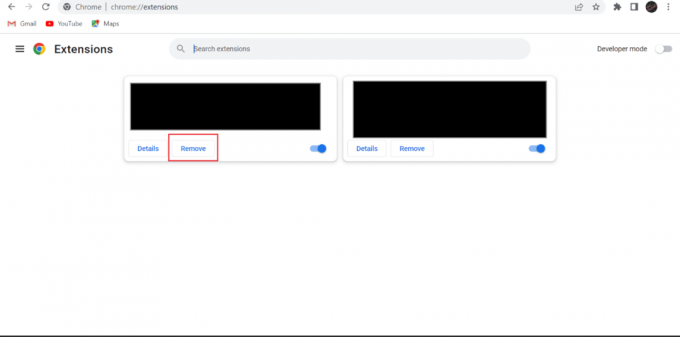
5. לבסוף, בחר לְהַסִיר.
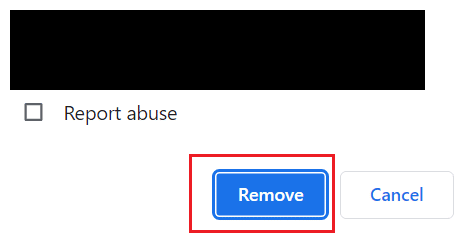
1G. השבת פרוטוקול QUIC
QUIC (Quick UDP Internet Connections) הוא פרוטוקול תחבורה חדש לאינטרנט שפותח על ידי גוגל. אם האתר שברצונך לפתוח במנוע החיפוש אינו מוגדר כהלכה לטפל בתנועה ממנה רשת שכבת התחבורה הניסיוני Quick UDP Internet Connections, הבעיה הנידונה יכולה מתרחש. אתה יכול לפתור את הבעיה על ידי השבתת פרוטוקול QUIC.
1. פתח את Chrome במחשב האישי שלך.
2. בשורת הכתובת, הקלד chrome://flags/#enable-quic ופגע ב מקש Enter.
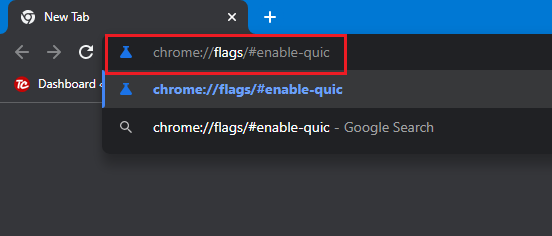
3. תחת פרוטוקול QUIC ניסיוני, לחץ על חץ נפתח.

4. לחץ על נָכֶה.
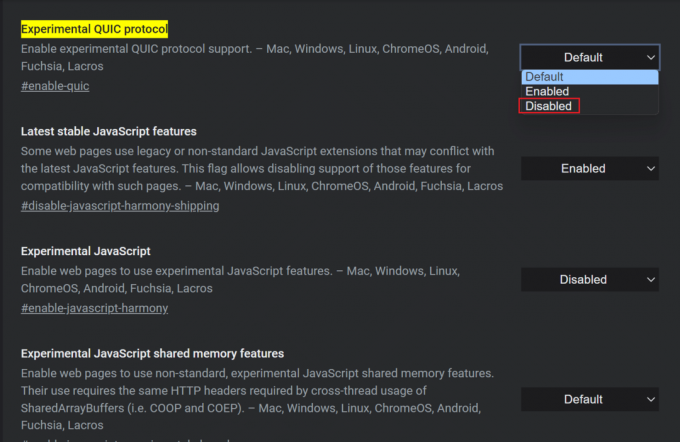
1H. הגדר תאריך ושעה נכונים
המארח עשוי לדחות מנות נתונים עם חותמת זמן שגויה. לכן, הגדר את התאריך והשעה הנכונים במחשב שלך. השתמש בשלבים המוזכרים להלן כדי להגדיר את התאריך והשעה הנכונים במחשב שלך כדי לתקן את בעיית ERR_HTTP2_PROTOCOL_ERROR.
1. ללחוץ מקשי Windows + I יחד כדי לפתוח את ההגדרות במחשב.
2. לאחר מכן, בחר זמן ושפה.
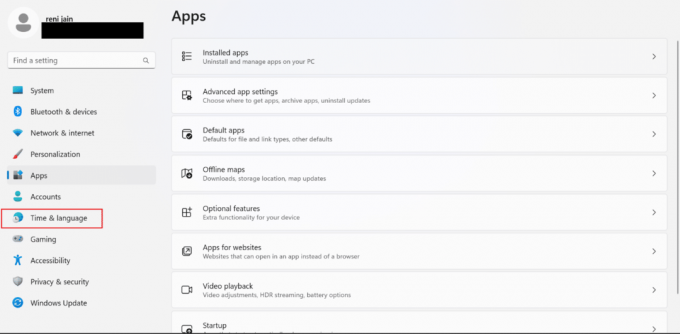
3. לאחר מכן, בחר את תאריך שעה לשונית.
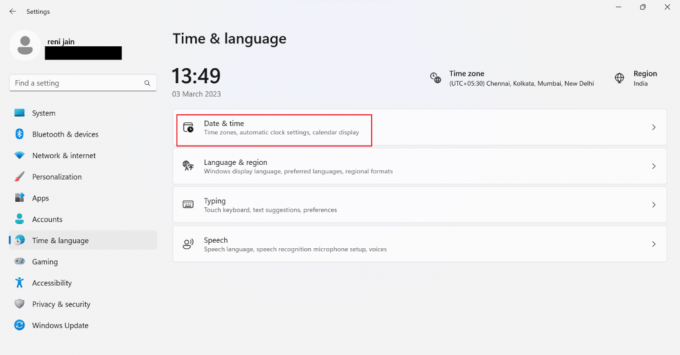
4. עַכשָׁיו, הפעל את השעה באופן אוטומטי.

5. הנה, הפעל הגדר אזור זמן באופן אוטומטי.
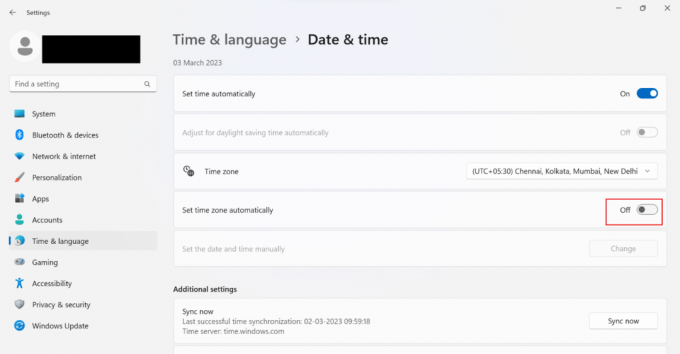
6. לאחר מכן, גלול מטה ובחר כפתור סנכרון עכשיו.

1I. השתמש ב-VPN
אם אינך משתמש ב-VPN במכשיר שלך, נסה להשתמש ב-VPN. כדי להפעיל VPN, השתמש בשלבים הבאים:
הערה: השלבים המוזכרים להלן בוצעו ב NordVPN.
1. ראשית, לחץ על חלונותמַפְתֵחַ.
2. עכשיו, הקלד NordVPN בתיבת החיפוש ולחץ על לִפְתוֹחַ.
3. לאחר מכן, בחר כל אחר שרת אזורי ונסה לפתוח את דף האינטרנט שוב.
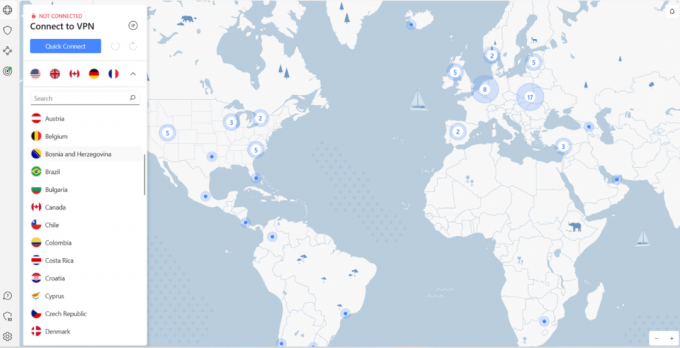
1J. השבת את VPN ו-Proxy
כבה את ה-VPN וה-proxy במחשב שלך כדי לפתור את ERR_HTTP2_PROTOCOL_ERROR Chrome. השתמש במדריך שלנו כדי ללמוד כיצד להשבית VPN ו-Proxy ב-Windows 10. אם שיטה זו לא עזרה לך, עבור לשיטה הבאה.
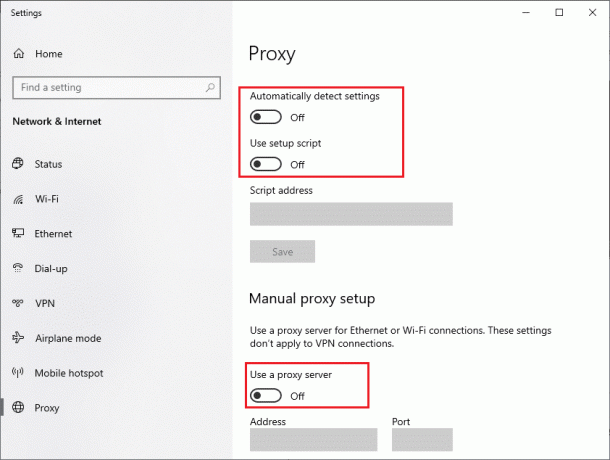
קרא גם:תיקון שגיאת חיבור פרוקסי נכשל שגיאת Chrome
שיטה 2: נקה קובצי Cookie ומטמון
המטמון בדפדפן עלול להיפגם. לכן, עליך לנקות את קובצי ה-cookie ואת המטמון בדפדפן המדובר כדי לתקן את ERR_HTTP2_PROTOCOL_ERROR Chrome. עקוב אחר המדריך המלא שלנו כיצד לנקות מטמון וקובצי Cookie ב-Chrome.

שיטה 3: עדכן את Google Chrome
אם מנוע החיפוש שבו אתה משתמש אינו מעודכן, האתר עשוי לדחות באופן אקטיבי את בקשת הלקוח עקב חבילות הנתונים הבלתי תואמות. לכן, עליך לעדכן את דפדפן האינטרנט המודאג. כדי ללמוד כיצד לעדכן את מנוע החיפוש הנדון, עיין בשלבים המוזכרים להלן:
1. לחץ על מפתח Windows, הקלד גוגל כרום בתיבת החיפוש ולחץ על לִפְתוֹחַ.

2. לאחר מכן, בחר שלוש נקודות.
3. לחץ על הגדרות.

4. לאחר מכן, לחץ על על Chrome.
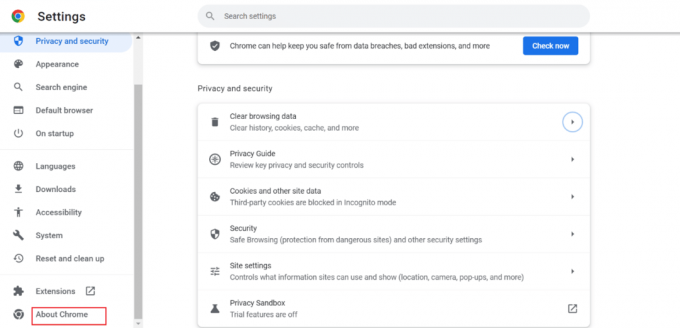
5א. אם יש עדכון, הדפדפן הנדון יתעדכן אוטומטית. כאשר הוא מתעדכן, לחץ על השקה מחדש לַחְצָן.
5ב. תחת Google Chrome, תראה Chrome מעודכן אם הדפדפן מעודכן. אז, עבור לשיטה הבאה.

שיטה 4: עדכן את Windows
השיטה האפשרית הבאה לתיקון ERR_HTTP2_PROTOCOL_ERROR Chrome היא עדכון תוכנת Windows. מערכת הפעלה מיושנת עלולה ליצור מנות נתונים לא תואמות בשרת או באתרי אינטרנט. יתר על כן, המכשיר שלך פועל לאט כשהוא מיושן. לכן, אנו מציעים לך לעדכן את המכשיר שלך. אתה יכול להשתמש במדריך שלנו כדי ללמוד כיצד להוריד ולהתקין עדכוני Windows 11.
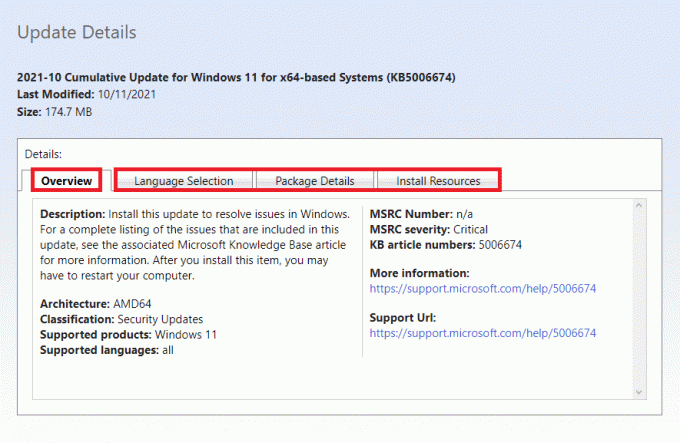
קרא גם: 13 דרכים לתקן טוויטר לא נטען בכרום
שיטה 5: אפס את Chrome
שינויים שתבצעו בדפדפן לחוויה מותאמת אישית עלולים ליצור בעיות בזמן הגלישה באינטרנט. לכן, השתמש בשלבים כדי לאפס את המנוע המודאג:
1. לחץ על מפתח Windows, הקלד גוגל כרום, ובחר לִפְתוֹחַ.

2. לאחר מכן, לחץ על שלוש נקודות.
3. לאחר מכן, לחץ על הגדרות.

4. כאן, בחר אפס ונקה.
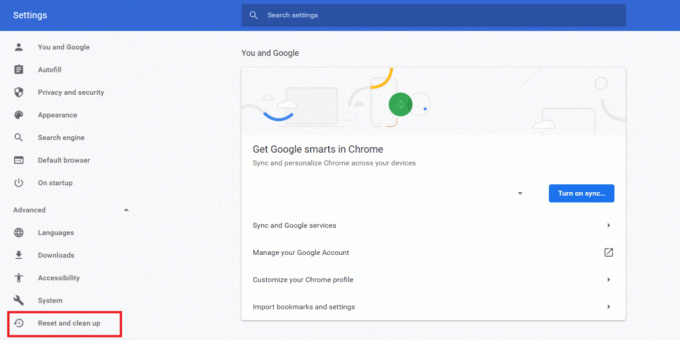
5. תחת איפוס וניקוי, בחר שחזר את ההגדרות לברירות המחדל המקוריות שלהן.
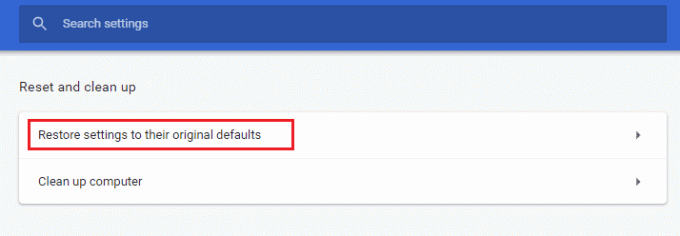
6. בחר אפס הגדרות.
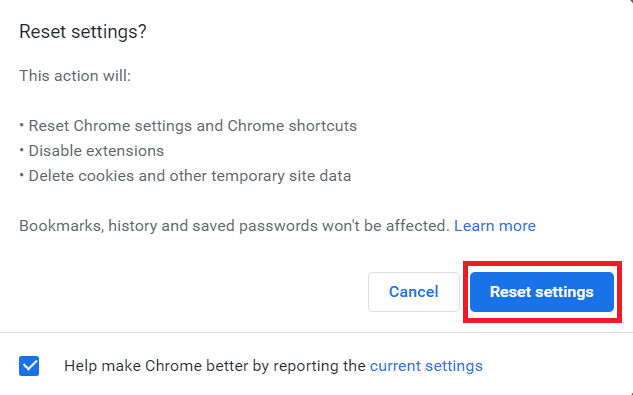
שיטה 6: התקן מחדש את הדפדפן
אם עדכון ה-Windows ואיפוס הדפדפן לא הצליחו לפתור את ERR_HTTP2_PROTOCOL_ERROR, נסה להתקין מחדש את מנוע החיפוש המדובר. כאשר תתקין מחדש את הדפדפן, הדפדפן המותקן יהיה מעודכן. כדי להתקין מחדש את הדפדפן, הסר את התקנתו ולאחר מכן הורד אותו מהאתר הרשמי. השתמש בשלבים ובקישור המוזכרים למטה כדי להסיר ולהוריד, בהתאמה:
1. פתח את ההגדרות על ידי לחיצה על מקשי Windows + I בּוֹ זְמַנִית.
2. מהחלונית השמאלית, בחר אפליקציות.
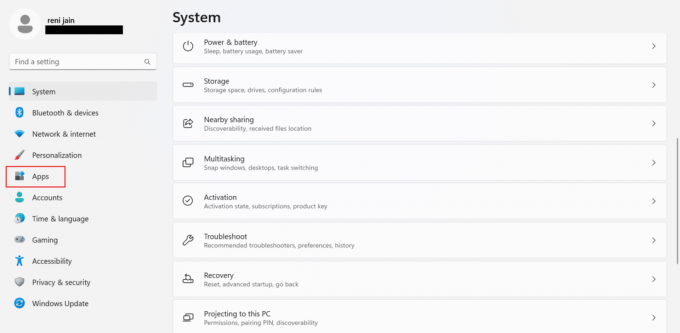
3. לאחר מכן, לחץ על אפליקציות מותקנות.
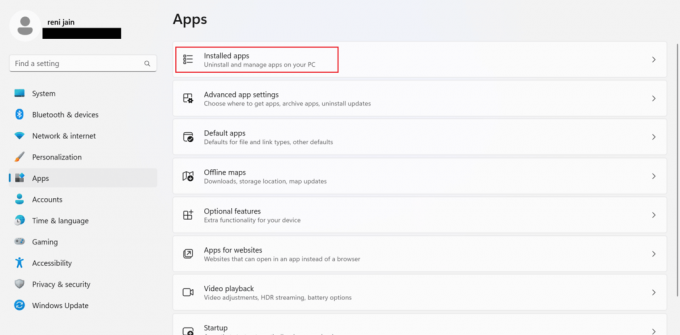
4. הקלק על ה שלוש נקודות ממוקם מול גוגל כרום.

5. מתפריט ההקשר, לחץ על הסר את ההתקנה.

6. לאחר מכן, בחר הסר את ההתקנה.
7. לאחר מכן, הקש על מקשי Windows + R כדי לפתוח את לָרוּץ תיבת דיאלוג.
8. עכשיו, הקלד %localappdata% בתיבה ולחץ על מקש Enter.
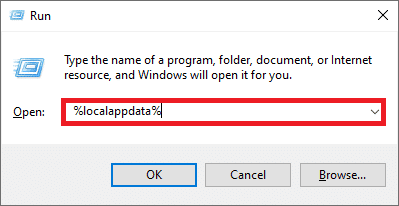
9. לאחר מכן, לחץ פעמיים על תיקיית גוגל כדי לפתוח אותו.

10. לחץ לחיצה ימנית על תיקיית Chrome, ומתפריט ההקשר, לחץ על לִמְחוֹק.
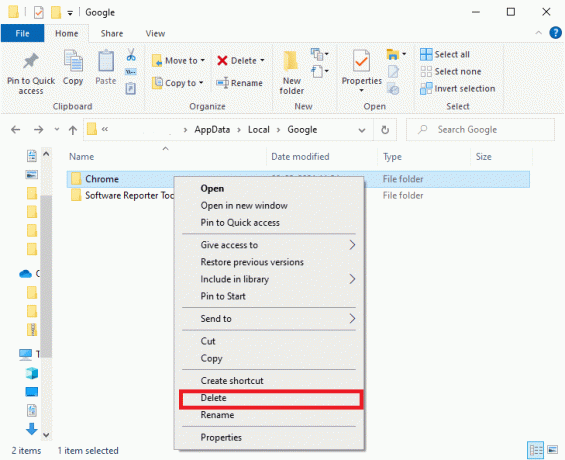
11. הקש על מקשי Windows + R יחד כדי לפתוח את תיבת הדו-שיח הפעלה במכשיר שלך.
12. סוּג %appdata% בתיבת הדו-שיח הפעלה ולחץ על בסדר
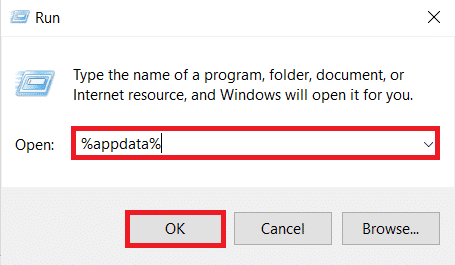
13. הַבָּא, חזור על שלבים 9 עד 10 של שיטה זו.
14. עַכשָׁיו, הפעל מחדש את המחשב.
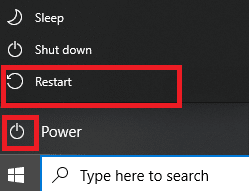
15. לאחר מכן, פתח את הדפדפן המובנה במחשב שלך. לאחר מכן, השתמש ב- אתר כרום הרשמי כדי להוריד את מנוע החיפוש למחשב שלך.
16. בחר הורד את Chrome.

17. הפעל את קובץ התקנה והמשיכו לפי ההוראות שעל המסך.
קרא גם:תקן שגיאת שרת Google Chrome שנשלח ללא נתונים
שיטה 7: הסר את התקנת עדכונים סותרים
אם ה-ERR_HTTP2_PROTOCOL_ERROR המדובר התרחש לאחר שהתקנת עדכוני מערכת הפעלה, הסר את העדכונים. קרא את השלבים המוזכרים להלן כדי להסיר עדכונים:
1. ללחוץ מקשי Windows + I בו זמנית כדי לפתוח את ההגדרות במחשב שלך.
2. הקלק על ה עדכון חלונות לשונית.
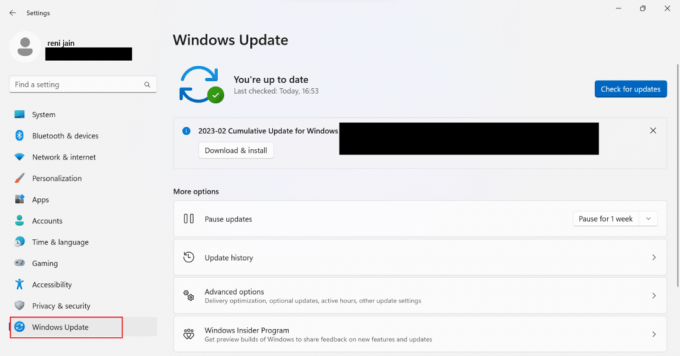
3. עַכשָׁיו, עדכן היסטוריה.

4. לחץ על הסר את התקנת העדכונים.
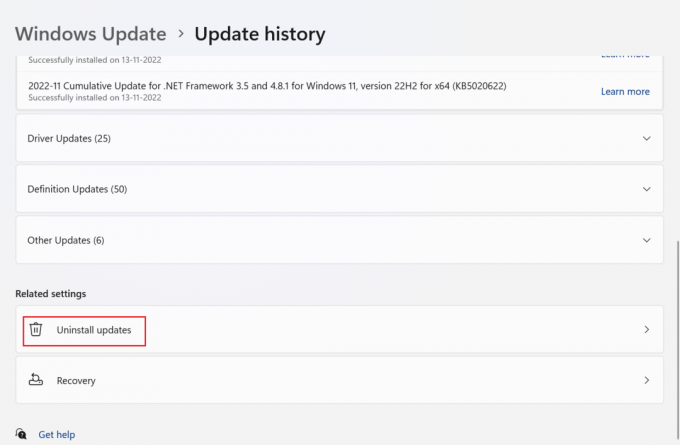
5. לאחר מכן, הסר את העדכון האחרון על ידי לחיצה על הסר את ההתקנה.

6. עכשיו, לחץ על הסר את ההתקנה.

7. הפעל מחדש את המחשב ולראות אם הבעיה נפתרה.
קרא גם: 10 הדרכים המובילות לתיקון Google Chrome ממשיך להתרסק באנדרואיד
שיטה 8: השבת את האנטי וירוס באופן זמני (לא מומלץ)
כלי תוכנה הנקרא אנטי וירוס משמש לעצירה, איתור והסרה של וירוסים ותוכנות זדוניות. זה מתפקד בכל הגאדג'טים, כולל מחשבים ניידים, סמארטפונים, טאבלטים ומחשבים שולחניים. אנטי וירוס בדרך כלל פועל ברקע ויכול להפריע לתקשורת בין המכשיר שלך לאתר האינטרנט שאליו אתה רוצה לִפְתוֹחַ. ללמוד כיצד להשבית את האנטי וירוס באופן זמני ב- Windows 10 קרא את המדריך שלנו.

שיטה 9: עבור לדפדפן אחר
אם השיטות שהוזכרו לעיל לא עזרו לך, נסה דפדפן אחר. להלן רשימה של כמה מהדפדפנים הנפוצים ביותר.
- מיקרוסופט אדג
- Mozilla Firefox
מוּמלָץ:
- כיצד לבטל את החסימה מ- Apex Legends
- כיצד לתקן שגיאת SSL באייפון
- תקן שגיאת HTTP 431 ב-Google Chrome
- 13 דרכים לתקן שגיאת הורדה שנכשלה ב-Chrome
אנו מקווים שמאמר זה היה מועיל והצלחת לתקן ERR_HTTP2_PROTOCOL_ERROR כרום. אם עדיין יש לך שאלות, אנא שאל אותן בקטע התגובות למטה. כמו כן, ספר לנו מה אתה רוצה ללמוד בהמשך.